Biblioteca de componentes
No artigo de descrição geral para criar componentes, são-lhe apresentados os componentes dentro da aplicação de tela. À medida que cria componentes dentro de uma aplicação, também pode criar uma biblioteca de componentes que podem ser reutilizados. Ao criar uma biblioteca de componentes, os criadores da aplicação partilham e atualizam facilmente um ou mais componentes com outros criadores.
As bibliotecas de componentes são contentores de definições de componentes que facilitam:
- Descobrir e procurar componentes.
- Publicar atualizações.
- Notificar os criadores da aplicação das atualizações de componentes disponíveis.
Nota
As bibliotecas de componentes são a forma recomendada de reutilizar componentes em todas as aplicações. Ao utilizar uma biblioteca de componentes, uma aplicação mantém dependências sobre os componentes que utiliza. O criador de aplicações será alertado quando as atualizações aos componentes dependentes estiverem disponíveis. Por conseguinte, todos os novos componentes reutilizáveis devem ser criados nas bibliotecas de componentes. Uma funcionalidade anterior Power Apps que permitia importar componentes de uma aplicação de tela para outra é reformada.
Diferença entre uma aplicação e uma biblioteca de componentes
Uma biblioteca de componentes fornece um repositório centralizado e gerido de componentes para reutilização.
Se criar uma biblioteca de componentes, o painel Inserir no lado esquerdo de navegação ajusta-se para um separador componentes. Quando cria uma aplicação, esta vista mostra ecrãs em vez de componentes.
Os ecrãs dentro de uma biblioteca de componentes só estão disponíveis para teste. Fornece aos criadores da biblioteca uma forma de testar rapidamente os componentes criados num ecrã real e também validar o comportamento de atualização à medida que os componentes são melhorados ao longo do tempo. Para utilizar os componentes da biblioteca de componentes, tem de criar uma aplicação que utilize a biblioteca de componentes.
Pode pré-visualizar componentes da biblioteca de componentes utilizando os ecrãs na biblioteca com a opção de execução. Quando seleciona o separador componente, a opção de execução está desativada. A biblioteca de componentes não é apresentada quando utiliza o Power Apps Mobile.
Nota
A biblioteca de componentes abordados neste artigo é diferente do Power Apps component framework que permite que os programadores e os fabricantes criem componentes de código para aplicações de tela e orientados por modelos. Para mais informações, aceda à vista geral do Power Apps component framework.
Trabalhar com a biblioteca de componentes
Pode criar uma nova biblioteca de componentes ou editar uma biblioteca de componentes existente a partir da mesma interface. Vá para Power Apps> selecione Mais na navegação à esquerda > selecione Descobrir tudo> selecione Bibliotecas de componentes na secção Melhoramentos à aplicação. Também pode afixar a opção Bibliotecas de componentes na sua interface do Power Apps. Mais informações: Navegação à esquerda no Power Apps
Criar um exemplo de biblioteca de componentes
Os passos para criar componentes dentro de uma biblioteca de componentes são os mesmos que criar componentes dentro de uma aplicação. Irá criar uma biblioteca de componentes e, em seguida, reutilizar os passos para criar componentes a partir de um exemplo da descrição geral dos componentes. Em seguida, utilizará a biblioteca de componentes para fornecer os componentes reutilizáveis numa nova aplicação.
Iniciar sessão no Power Apps.
Selecione Bibliotecas de componentes e, em seguida, selecione Nova biblioteca de componentes. Alternativamente, selecione Mais na navegação à esquerda > selecione Descobrir tudo> selecione Bibliotecas de componentes na secção Melhoramentos à aplicação.
Nomeie a biblioteca de componentes como componentes de menu; também é possível fornecer um nome diferente à sua escolha.
Siga os passos para criar componentes a partir do exemplo da descrição geral dos componentes. Não é necessário abrir o Power Apps Studio ou criar uma nova aplicação em branco, uma vez que já criou uma nova biblioteca de componentes. Iniciar com o passo 2.
Depois de seguir os passos para criar componentes, siga o próximo conjunto de passos para também adicionar componentes a um ecrã e os passos para criar uma propriedade de saída.
Depois de concluir a criação e teste de componentes, guarde a biblioteca de componentes selecionando o menu ficheiro e, em seguida, selecionando guardar.
Também tem uma opção para guardar uma Nota de versão. Uma nota de versão é útil para obter versões de uma biblioteca de componentes e para atualizar os componentes utilizados em aplicações a partir desta biblioteca de componentes.
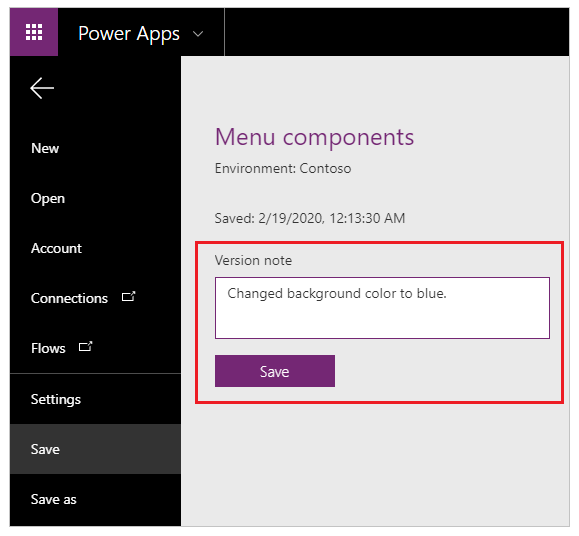
Sugestão
Uma nota de versão é útil durante a revisão de versões de uma biblioteca de componentes e para os componentes de uma aplicação que utilizem a biblioteca de componentes para rever alterações e atualizar aplicações que consomem estes componentes conforme necessário. Aceda a atualizar uma biblioteca de componentes para obter mais detalhes.
É possível publicar uma biblioteca de componentes guardada. Só estão disponíveis atualizações da biblioteca de componentes publicadas para aplicações que consumam uma biblioteca de componentes. Selecione publicar para publicar a versão da biblioteca de componentes:
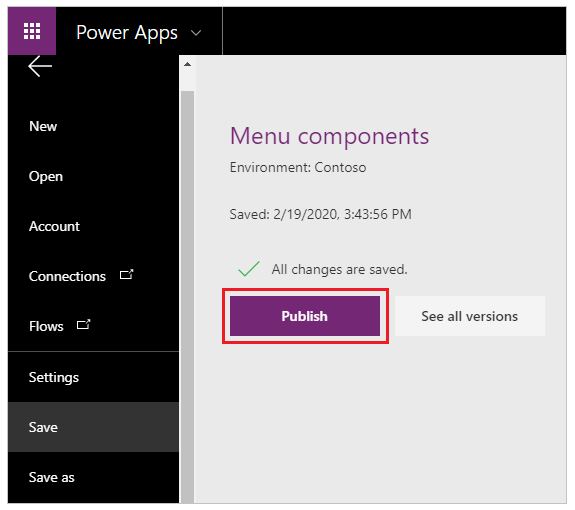
Personalização de componentes da biblioteca
Ao criar um componente dentro de uma biblioteca de componentes, tem a opção de permitir que o componente seja personalizado quando é utilizado por aplicações que consomem os componentes da biblioteca. Por predefinição, esta definição está Ativada. Altere esta definição para Desativada para remover a capacidade de personalizar o componente enquanto o utiliza noutras aplicações.
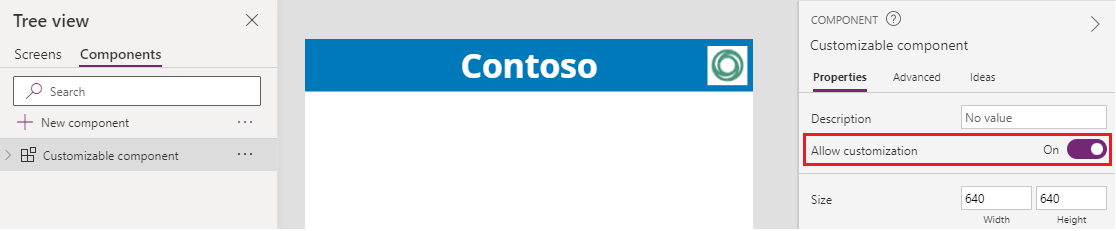
Quando adicionar um componente que permite a personalização, verá uma opção para editar este componente para mais personalização. A aplicação faz uma cópia local e permite fazer alterações à cópia do componente local. A associação à biblioteca de componentes é removida depois de editado o componente.
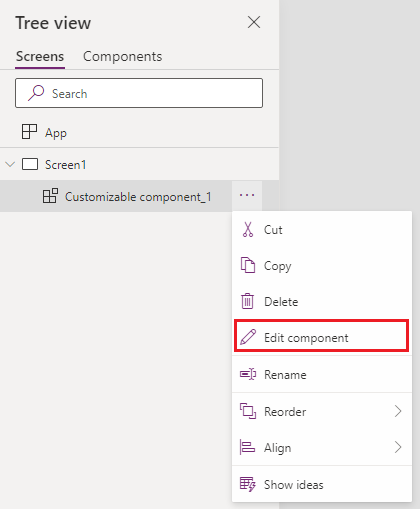
A seleção de Editar componente solicita-lhe para copiar o componente localmente para personalização.
No entanto, quando não permite que os componentes sejam personalizados, as aplicações que consomem não mostrarão a opção para editar o componente.
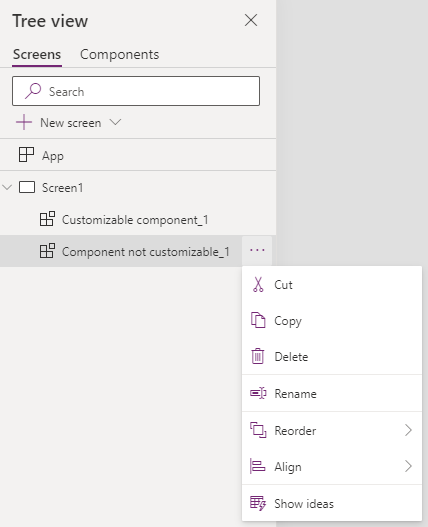
Neste caso, a única forma de editar o componente é editar a biblioteca de componentes onde o componente está armazenado.
Importar a partir de uma biblioteca de componentes
Depois de criar uma biblioteca de componentes e publicar, as aplicações podem consumir os componentes desta biblioteca de componentes importando a biblioteca. Também pode partilhar uma biblioteca de componentes.
Para importar a partir de uma biblioteca de componentes, edite uma aplicação existente ou crie uma nova aplicação. Depois de a aplicação abrir na aplicação de tela studio, selecione Inserir ou + na navegação à esquerda. Em seguida, selecione obter mais componentes para listar as bibliotecas de componentes disponíveis no ambiente atual:
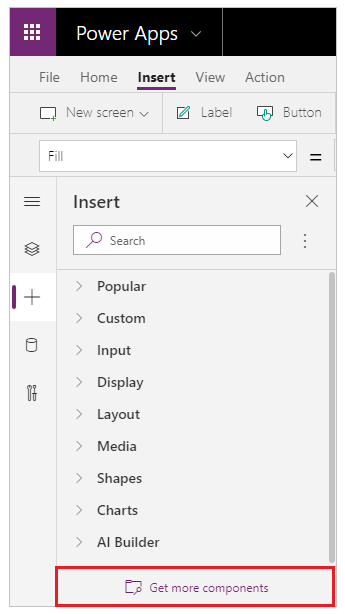
Verá a lista de bibliotecas de componentes disponíveis no ambiente atual no lado direito do ecrã. Selecione um componente individual a partir de uma biblioteca de componentes. Ou utilize selecionar tudo para importar todos os componentes da biblioteca de uma só vez:
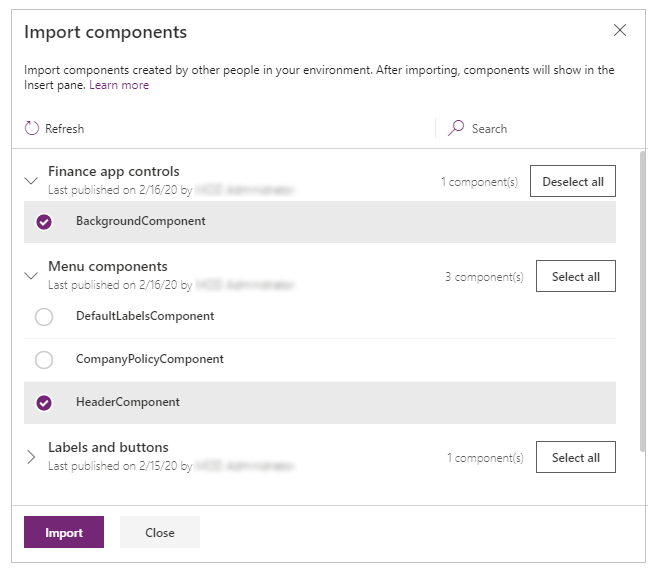
Nota
Se um fabricante não visualizar a biblioteca de componentes listada na secção importação, certifique-se de que a biblioteca de componentes é partilhada com o fabricante. Para obter mais detalhes, aceda a permissões da biblioteca de componentes.
Note que pode selecionar e importar mais do que um componente e em diferentes bibliotecas de componentes.
Os componentes disponíveis na aplicação encontram-se listados na categoria Personalizar na lista de componentes no painel Inserir. Os componentes disponíveis a partir de bibliotecas de componentes importados encontram-se listados na categoria Componentes da biblioteca:
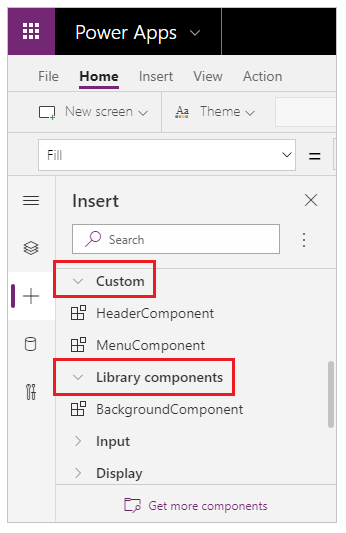
Atualizar uma biblioteca de componentes
Pode modificar uma biblioteca de componentes existente e guardar as alterações com outras notas de versão. No entanto, a versão atualizada da biblioteca de componentes tem de ser publicada para utilização em aplicações existentes que utilizem a biblioteca de componentes. O exemplo de passos da biblioteca de componentes acima explicam como publicar uma biblioteca de componentes depois de a guardar.
Existem duas formas de as aplicações que usam os componentes da biblioteca obterem as mais recentes alterações.
Método 1: Notificação de atualização de componentes ao editar a aplicação
Os fabricantes de outras aplicações são notificados sobre a disponibilização de componentes atualizados. A notificação é apresentada quando os fabricantes editam as aplicações na aplicação de tela studio. Podem optar por atualizar os componentes:
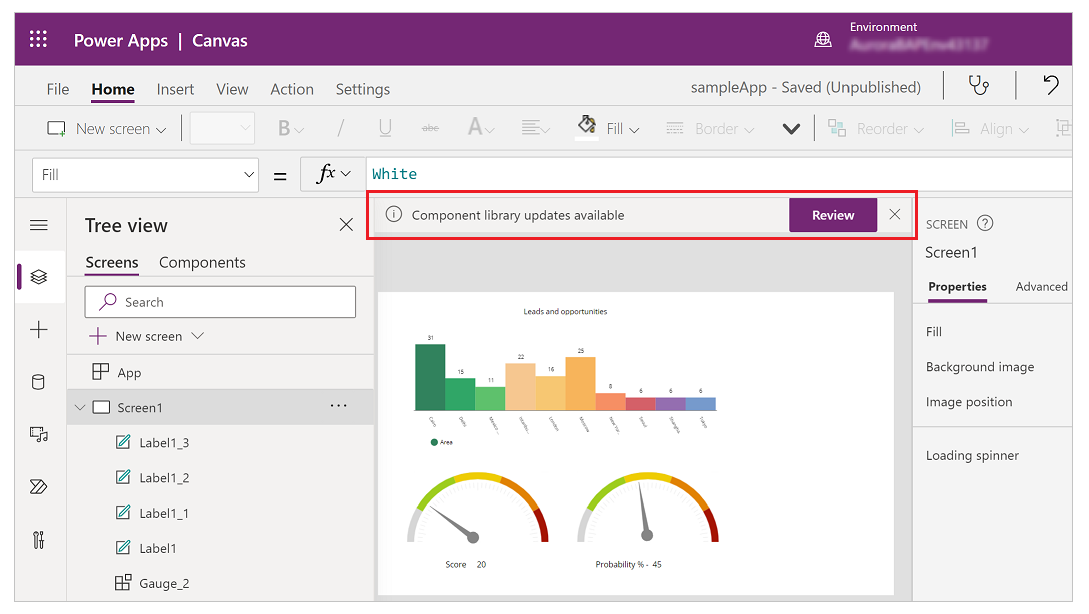
Selecione rever e verá a opção para atualizar o componente:
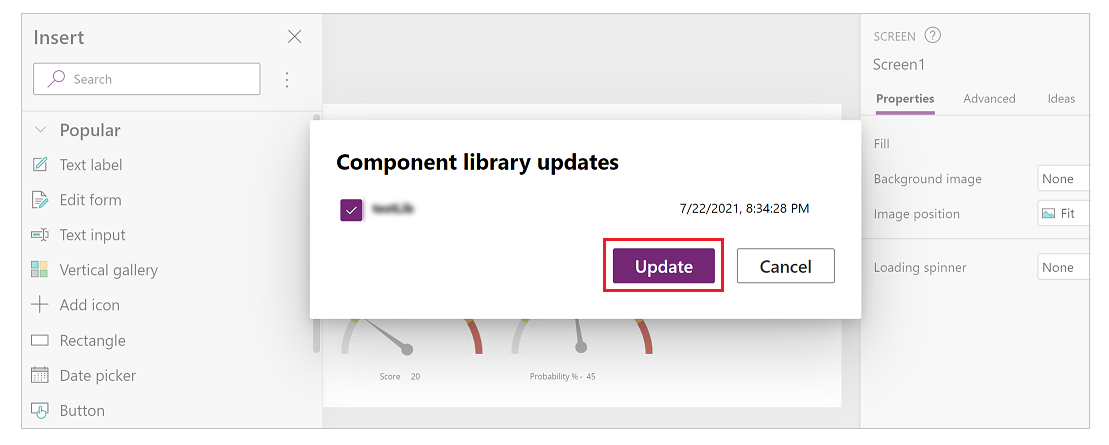
Repare que a nota de versão que adicionou ao publicar a versão da biblioteca de componentes é apresentada aqui.
Selecione Atualizar para atualizar os componentes.
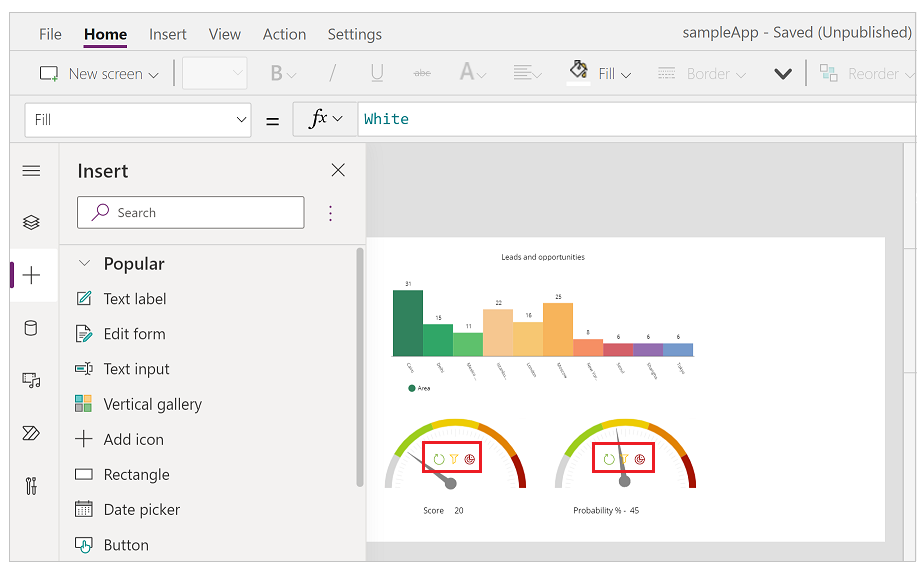
Método 2: Verificação proativa de atualizações
Este método destina-se à pesquisa proativa da atualização da aplicação enquanto trabalha na aplicação no Studio.
Para fazer esta verificação, selecione o painel Inserir componente no lado esquerdo e, em seguida, selecione ... (reticências) ao lado do botão de pesquisa. Em seguida, selecione Procura atualizações.
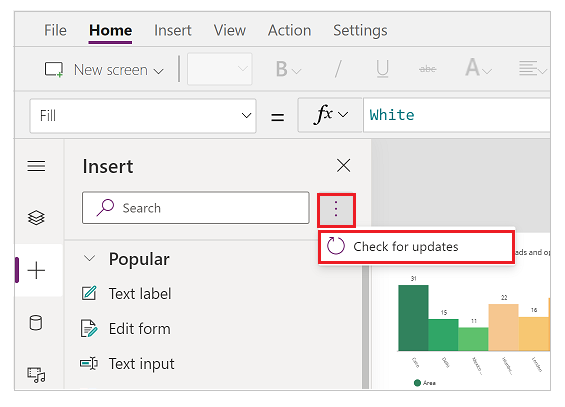
Se existirem atualizações nos componentes utilizados na biblioteca, o criador receberá a mensagem para rever e obter as alterações mais recentes. Após a revisão e atualização, a aplicação é atualizada com os componentes mais recentes.
A animação que se segue mostra o processo para obter os componentes mais recentes.
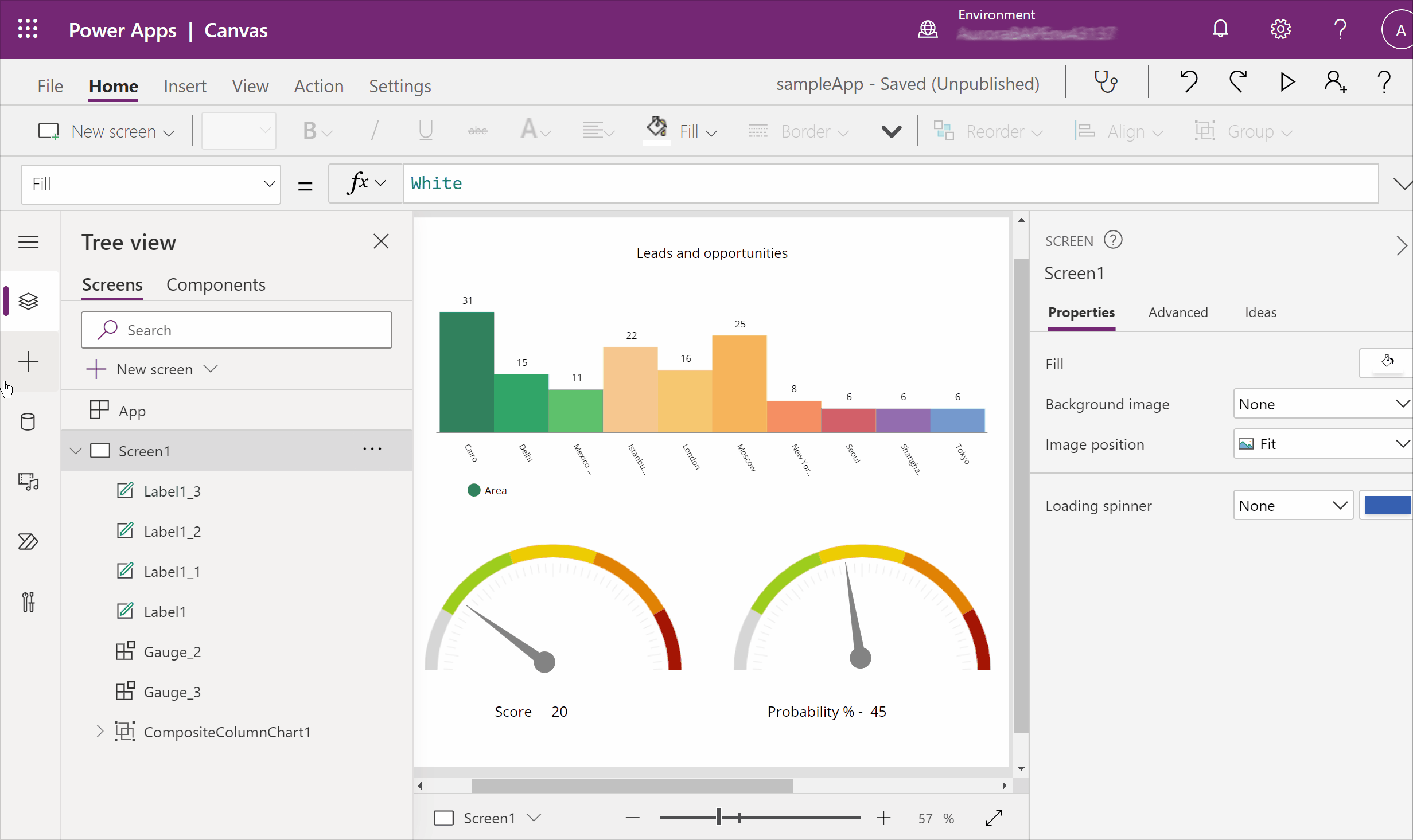
Atualizar componente de uma biblioteca de componentes numa aplicação consumidora
Se importar um componente a partir de uma biblioteca de componentes, não poderá editá-lo dentro da aplicação de consumo. Se selecionar Editar componente, verá uma opção para criar uma cópia do componente dentro da aplicação atual para efetuar alterações:
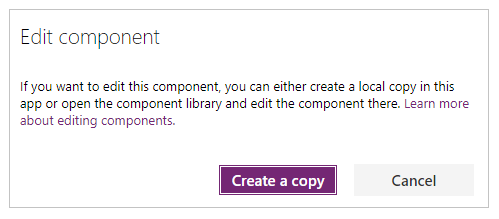
Se selecionar criar uma cópia, o componente é copiado para a aplicação local. A cópia local do componente aparece na categoria personalizado no painel inserir. Esta cópia local do componente não receberá atualizações se uma nova versão da biblioteca de componentes de origem for publicada mais tarde.
Nota
As instâncias em utilização de componentes da biblioteca de componentes não serão afetadas depois de criar uma cópia local de um componente e permanecerão associadas à definição da biblioteca de componentes. Apenas as instâncias dos componentes copiados localmente (da categoria Personalizada) são consideradas como sendo os componentes da aplicação local.
Eliminar uma biblioteca de componentes
Se uma biblioteca de componentes for referenciada por uma aplicação de tela, não pode ser eliminada. Isto é verdade para ambientes Power Platform e não Power Platform. Remova o componente da aplicação antes de eliminar a biblioteca. Pode encontrar informações sobre as aplicações que utilizam a biblioteca de componentes na vista Dependências da solução ou na mensagem que é mostrada quando tenta eliminar a biblioteca.
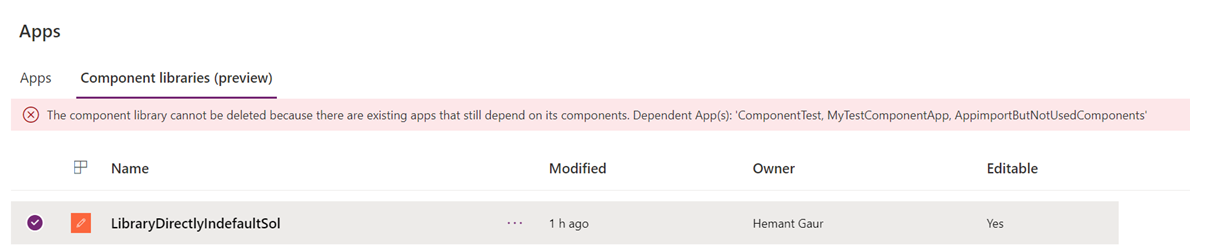
Permissões da biblioteca de componentes
A partilha de uma biblioteca de componentes funciona da mesma forma que a partilha de uma aplicação de tela. Quando partilha uma biblioteca de componentes, permite que outras pessoas a reutilizem. Depois de partilhada, os outros utilizadores podem editar a biblioteca de componentes e importar componentes a partir desta biblioteca de componentes partilhada para criar e editar aplicações. Se partilhada como um coproprietário, um utilizador pode utilizar, editar e partilhar uma biblioteca de componentes, mas não eliminar ou alterar o proprietário.
Considerações adicionais ao partilhar bibliotecas de componentes com grupos de segurança:
- Não pode utilizar a IU de partilha quando partilha bibliotecas de componentes criadas como parte de uma solução. Em vez disso, utilize o cmdlet Set-PowerAppRoleAssignment com o nível de permissão CanEdit para partilhar as bibliotecas de componentes com o grupo de segurança selecionado.
- As bibliotecas de componentes criadas num ambiente do Power Platform sem uma base de dados do Dataverse partilhada como Coproprietário concedem automaticamente a permissão CanEdit ao grupo de segurança selecionado.
Limitações conhecidas
As limitações conhecidas aplicáveis aos componentes também se aplicam às bibliotecas de componentes.
Não pode importar componentes de uma biblioteca de componentes guardada localmente. É possível guardar uma biblioteca de componentes utilizando Ficheiro>Guardar como>Este computador. No entanto, se tentar importar essa biblioteca de componentes guardada, verá a seguinte mensagem de erro:

Se estiver a importar uma aplicação e uma biblioteca de componentes num ambiente pela primeira vez, certifique-se de que a aplicação utiliza a versão mais recente do componente incluída na biblioteca de componentes. Caso contrário, a aplicação não receberá atualizações depois da importação. A aplicação reconhecerá e pedirá a versão atualizada após as importações após subsequentes importações de bibliotecas de componentes para o mesmo ambiente.
Os componentes de código não são suportados dentro de bibliotecas de componentes.
Consulte também
- Componentes de tela
- Gestão do ciclo de vida de aplicações de biblioteca de documentos (ALM)
- Mapear campos de entrada de um componente
- Adicionar multimédia a um componente
- Fórmulas de comportamento para componentes
- Componentes da arquitetura do Power Apps
- Adicionar componentes de tela a uma página personalizada numa aplicação condicionada por modelo